
Tính năng Bảng trắng của Microsoft Team là một cách rất trực quan để trình bày thông tin cho các đồng nghiệp. Sử dụng bút kỹ thuật số và SketchPad, bạn có thể giải thích các khái niệm về tất cả các loại trong một định dạng dễ hiểu.
Bảng trắng của nhóm Microsoft là gì?
Tương tự như Ứng dụng Microsoft Whiteboard , Tính năng bảng trắng của Microsoft Team cho phép người dùng phác thảo và động não lên các ý tưởng lên một bức tranh kỹ thuật số tự do trong các hội nghị. Nó sử dụng định dạng bảng trắng tiêu chuẩn, được lưu trữ trên đám mây và có thể truy cập bởi bất kỳ ai bạn mời tham gia Đội Microsoft cuộc họp.
CÓ LIÊN QUAN: Cách thiết lập các nhóm của Microsoft
Làm cách nào để khởi chạy bảng trắng của Microsoft Team?
Để khởi chạy bảng trắng của Microsoft Team lần đầu tiên, hãy tải xuống và cài đặt các nhóm của Microsoft bằng cách truy cập Trang web của Microsoft Team. .
Để truy cập bảng trắng của Microsoft Team, hãy mở ứng dụng, điều hướng đến menu điều hướng bên trái và nhấp vào biểu tượng "Lịch".
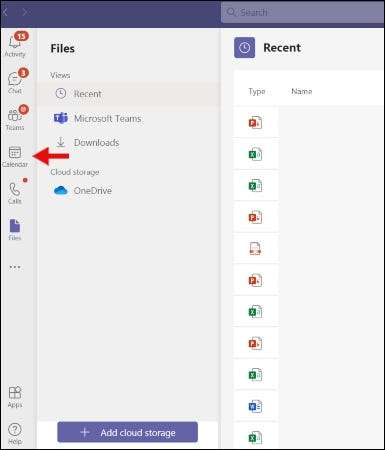
Từ đó, bắt đầu một cuộc họp mới bằng cách nhấp vào nút "+ cuộc họp mới" ở góc trên bên phải. Trên trang sau, nhập tất cả các chi tiết cuộc họp và nhấp vào "Lưu".
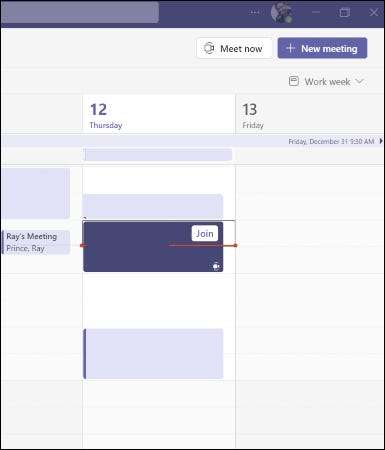
Khi cuộc họp bắt đầu, bạn sẽ được nhắc tham gia. Nhấp vào "Tham gia", đặt cài đặt máy ảnh và máy tính / điện thoại của bạn và nhấp vào "Tham gia ngay bây giờ".
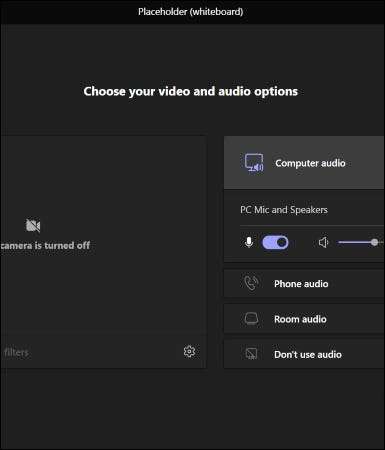
Khi cuộc họp được khởi chạy, nhấp vào biểu tượng "Chia sẻ khay", hãy đợi cửa sổ bật lên "Chia sẻ nội dung" để tải. Cuộn xuống một chút và nhấp vào "Microsoft Whiteboard" để bắt đầu phiên trắng. Bạn sẽ có tùy chọn trình bày bảng trắng (quyền chỉnh sửa duy nhất) hoặc cộng tác, nơi mọi người có thể chỉnh sửa trong thời gian thực.
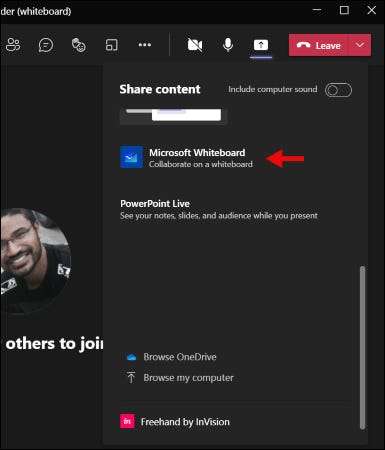
Sau một thanh tiến trình tải ngắn, một miếng vẽ màu trắng lớn sẽ xuất hiện. Nhấp vào bất cứ nơi nào trên bảng vẽ trắng để truy cập thanh công cụ viết. Thanh công cụ viết bao gồm bút có độ dày khác nhau, một cục tẩy, một ghi chú dính, một công cụ hình dạng / dòng và một hộp văn bản.
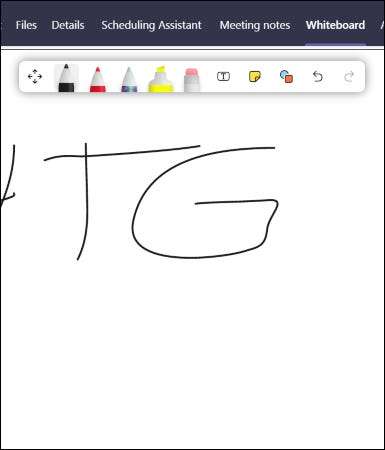
Làm cách nào để vẽ trên bảng trắng của Microsoft Team?
Để bắt đầu vẽ trên bảng trắng của bạn, nhấp vào bất kỳ dụng cụ viết nào trong thanh công cụ, bấm con trỏ và kéo và thả bất cứ nơi nào trên màn hình để vẽ, phác thảo hoặc gõ các ý tưởng. Bạn cũng có tùy chọn để sử dụng hộp văn bản để gõ các ý tưởng. Bạn có thể xoay và thu phóng bảng trắng của mình vào, ra ngoài, hoặc bên phải để tối đa hóa không gian vẽ của bạn và thu hút sự chú ý đến các ý tưởng chính.
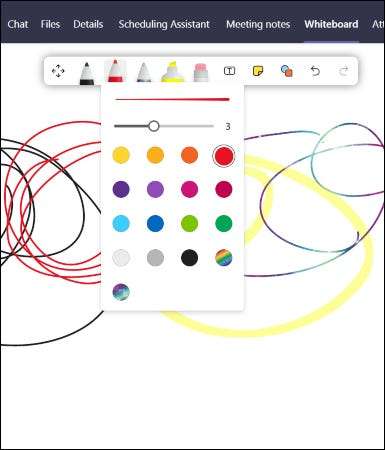
Điều chỉnh cài đặt bảng trắng
Để truy cập cài đặt, nhấp vào biểu tượng COG trên bên phải. Trong menu Cài đặt này, bạn có tùy chọn xuất hình ảnh, đặt quyền chỉnh sửa, chuyển thông qua phần trợ giúp và gửi phản hồi cho các nhà phát triển của ứng dụng.
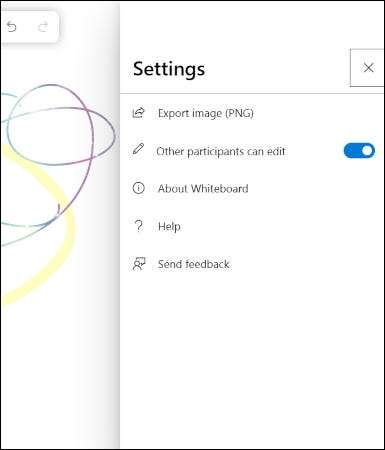
Nhấp vào "Xuất sang PNG" sẽ nhắc tải xuống, nơi bạn sẽ có tùy chọn lưu nó theo tên tệp cụ thể. Điều này rất hữu ích nếu bạn muốn lưu ý tưởng bạn đã phác thảo trong cuộc họp.
CÓ LIÊN QUAN: Các đội Microsoft là gì, và nó có đúng với doanh nghiệp của tôi là gì?
Cho phép chỉnh sửa quyền truy cập vào tất cả những người tham gia sẽ cung cấp cho tất cả người tham gia truy cập vào thanh công cụ vẽ và sẽ có thể phác họa cùng một lúc. Tắt một lần nữa nếu bạn muốn duy trì sự kiểm soát và trình bày.
Làm cách nào tôi có thể truy cập bảng trắng của mình sau?
Truy cập bảng trắng khi cuộc họp kết thúc là dễ dàng. Chỉ cần nhấp vào tab "Bảng trắng" hoặc truy cập Thư viện bảng của Microsoft WhitloBoard của bạn để xem, tiếp tục làm việc hoặc lưu.
Một cách dễ dàng để hợp tác và trình bày ý tưởng
Định dạng phác thảo của Microsoft Team của Microsoft Stand là một cách trực quan để người dùng nhanh nhẹn trực quan động não lên ý tưởng. Với kết nối internet mạnh mẽ, Phác thảo nhóm khá mượt mà và không có độ trễ, không có dấu vết dấu vết nào khác có thể nhìn thấy với mỗi nét của bút. Nó là một sự thay thế gọn gàng cho các bài thuyết trình PowerPoint truyền thống, trong đó một người thường dẫn đầu phí với ít trực quan hơn từ người tham gia.
CÓ LIÊN QUAN: Ghi chú cuộc họp của các đội Microsoft là gì và làm thế nào để bạn sử dụng chúng?







